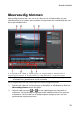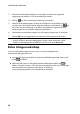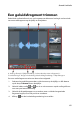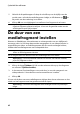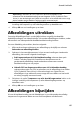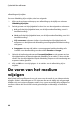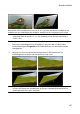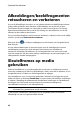Operation Manual
82
CyberLink PowerDirector
5. Gebruik de afspeelknoppen of sleep de schuifknop van de tijdlijn naar de
positie waar u wilt dat het audiofragment eindigt, en klik daarna op om
de positie van de markering in te stellen.
6. Klik op OK om uw wijzigingen in te stellen en het fragment in te korten.
Opmerking: u kunt op elk moment het trimvenster opnieuw openen om het
ingekorte fragment opnieuw te verfijnen. U kunt ook de getrimde randen van het
audiofragment op de tijdlijn slepen.
De duur van een
mediafragment instellen
Wanneer u afbeeldingen, kleurenkaarten en achtergronden aan een tijdlijntrack
toevoegt, stelt u in hoe lang deze worden weergegeven in uw videoproductie. In
tegenstelling tot video- en audiofragmenten die een maximumlengte hebben,
hebben deze mediafragmenten een onbepaalde duur.
Opmerking: om de duur van een video- of audiofragment in te stellen, raadpleeg
Video- en audiofragmenten inkorten.
Ga als volgt te werk om de duur van een mediafragment in te stellen:
Opmerking: u kunt met dezelfde methode ook de duur van effecten instellen,
zoals PiP-objecten en titels..
1. Selecteer het fragment op de tijdlijn.
2. Klik op de knop Tijdsduur (of klik met de rechtermuisknop op het fragment
en selecteer Tijdsduur instellen).
3. In het venster Duurinstellingen voert u de duur in voor de weergave in uw
videoproductie. U kunt de duur van het aantal frames instellen.
4. Klik op OK.
U kunt ook de duur van een mediafragment wijzigen door het te selecteren en het
einde van het fragment naar het gewenste einde te slepen.
Opmerking: u kunt een videofragment enkel verlengen tot de oorspronkelijke
lengte.